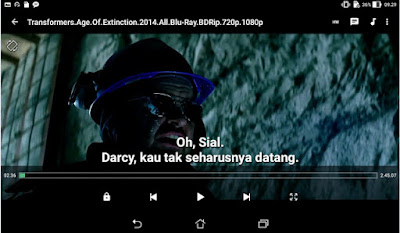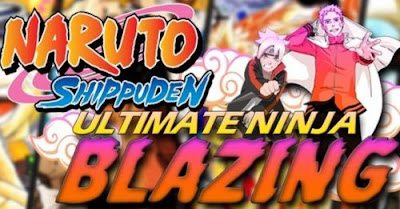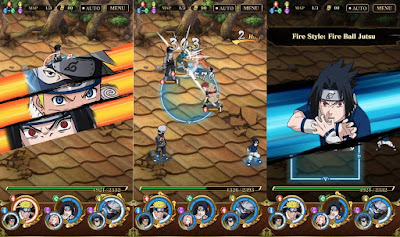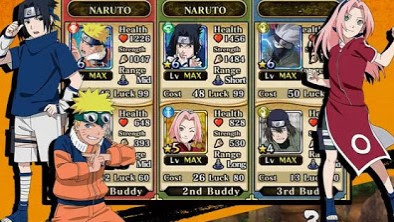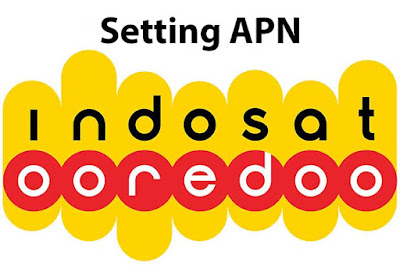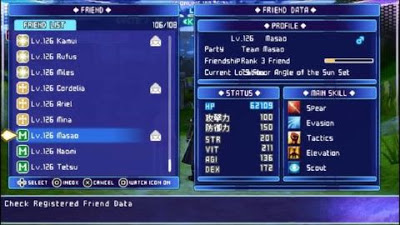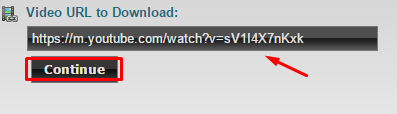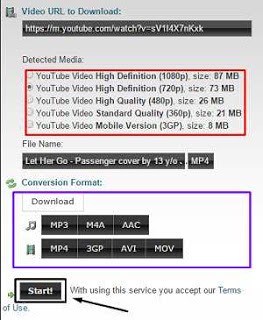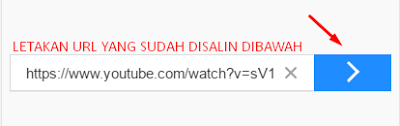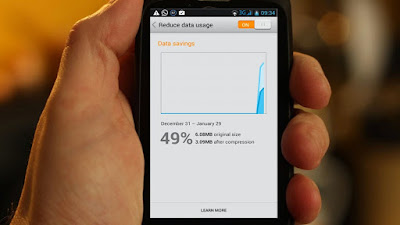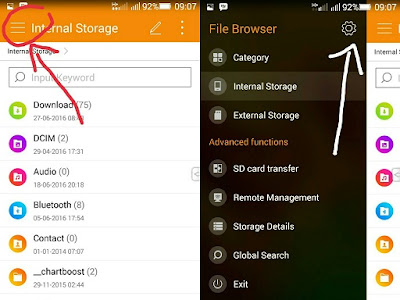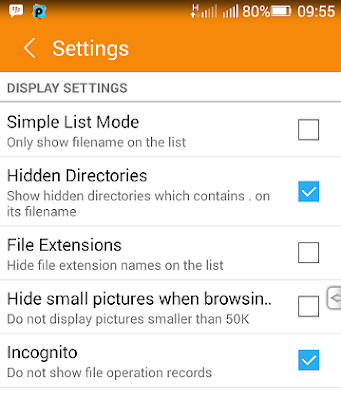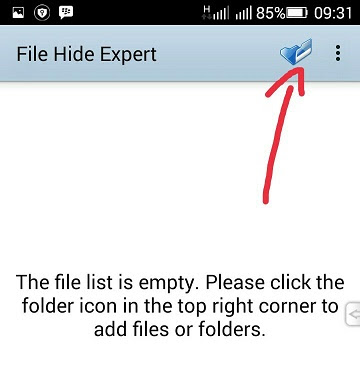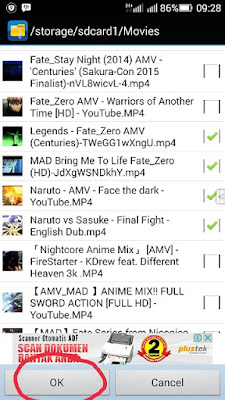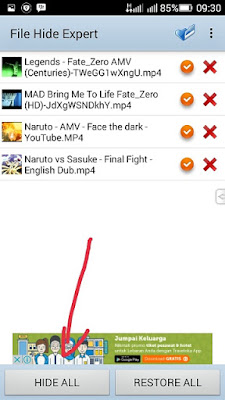Cara Memindahkan Aplikasi atau Game Android ke Eksternal SD Card - Untuk kali ini saya akan share tutorial yang menarik buat sobat praktekin. ada beberapa alasan mengapa orang ingin memindahkan aplikasi ke SD Card, salah satunya yaitu karena RAM pada smartphone android sudah over atau penuh. ya, mungkin sobat yang sedang membaca artikel ini emiliki alasan yang sama dengan alasan yang saya paparkan diatas, atau bahkan berbeda.. semua tergantung sobat, hehe.
 |
| Cara Memindahkan Aplikasi (Game) Android ke Eksternal SD Card |
Untuk sobat yang doyan mengoleksi aplikasi ataupun game, mungkin jika smartphone sobat memiliki ram yang lumayan besar maka tidak masalah jika sobat tidak memindahkan Game, aplikasi ke sd card asalkan memory hp masih muat untuk menampung game ataupun aplikasi.
Nah bagaimana kalo memorry smartphone sobat sudah penuh, maka mau tak mau sobat harus memg hapus aplikasi atau game kesayangan sobat, hal itu sangat menjengkelkan bukan? yailah hehe. jika sobat mempunyai hobi untuk mengoleksi aplikasi ataupun game di android, maka perhatikan juga smartphone sobat, apakah hp sobat semakin berat dalam melakukan operasi sistem, jika semakin berat mungkin saja itu karena efek dari kebnyakan aplikasi ataupun game yang sobat simpan di internal memory.
Baca Juga: Cara Menghemat Kuota Internet Android Menggunakan Google Chrome
Eitsss, tenang aja sob jangan cemas kayak gitu. apalagi mewek (pis) hehe. karena jika sobat mengalami memory internal penuh, maka sobat tinggal memindahkan aplikasi sobat ke sd card. bingung cara mindahinya? yuk simak tutorial nya sampai tuntas.
1. Cara Memindahkan Aplikasi Android Tanpa PC
Cara yang saya paparkan ini merupakan cara yang mudah dan praktis untuk di praktekan. jadi sobat bisa menggunakan cara yang sudah saya susun dibawah meskipun banyak tutorial yang bertebaran di internet tentang cara memindahkan aplikasi android ke eksternal memmory. yuk simak tutorial simple ini.
1. Pertama sobat masuk ke pengaturan telepon atau setting.
2. Selanjutnya sobat pilih "
Aplikasi".
3. Setelah itu akan muncul daftar aplikasi yang terinstall, lalu sobat pilih atau klik aplikasi mana yang ingin sobat dipindahkan, dan tekan tombol
Move to SD Card.
 |
| cara pindah aplikasi dari memori internal ke eksternal |
4. Selesai, sobat dapat memindahkan aplikasi lainya sesuai selera.
2. Cara Memindahkan Aplikasi & Game Android ke Eksternal SD Card
Pada cara yang kesatu ini kita menggunakan aplikasi yang bernama
Link2SD, aplikasi link2sd beguna untuk memindahkan banyak data dan aplikasi dari internal memori ke eksternal memory dengan cepat dan mudah.
Aplikasi ini membutuhkan partisi khusus yang ada pada SD Card untuk dijadikan media penyimpanan aplikasi android yang akan kita pindahkan. Caranya cukup mudah kok sob, tinggal ikuti cara dibawah ini untuk memindahkan aplikasi ke eksternal memori.
1. Pastikan smartphone android sobat sudah dalam keadaan di root.
Baca Juga : Cara Root HP Android
2. Kemudian sobat perlu menyiapkan memori sd card, untuk ukuranya minimal 4GB dan pastikan sudah di partisi. Tujuanya agar lebih optimal ketika menyimpan aplikasi lebih banyak, semakin besar maka semakin bagus.
Baca Juga : Cara Partisi Memori Micro SD Card HP Android
3. Setelah kedua langkah diatas tadi sudah sobat lakukan, sekarang sobat perlu menginstall aplikasi Link2SD. Jika sobat belum punya silakan
Download disini.
4. Lalu ketika sudah menginstall
aplikasi link2sd, sekarang buka aplikasi tersebut.
5. Pada saat pertama link2sd dibuka, sobat pilih
fat32/fat16, Kemudian klik
OK.
 |
| cara memindahkan aplikasi game android |
6. Ketika berhasil maka akan muncul pop-up
"Restart Your phone" nah sobat sudah berhasil menginstall link2sd dengan baik.
7. Selanjutnya sobat tinggal memilih aplikasi mana yang ingin di pindahkan ke sd card, caranya tekan
softkey atau tombol opsi pilihan dan kemudian klik multi select. sobat dapat langsung memilih semua aplikasi dengan menyentuh select all, atau bisa dengan manual centang satu satu aplikasi.
 |
| cara memindahkan aplikasi game android |
8. Jika sobat sudah selesai memilih aplikasi atau game yang ingin dipindahkan ke sd card, maka sentuh softkey lalu pilih
create link.
 |
| cara memindahkan aplikasi game android |
9. Kemudian sobat klik centang pada tiga menu yang muncul tiga menu, sobat tinggal centang seluruhnya dan klik
OK.
 |
| cara memindahkan aplikasi game android |
10. Selanjutnya sobat tinggal menunggu proses hingga selsai.
Note : Memori internal akan lebih bebas dan ringan karena aplikasi yang ada pada memori internal sudah berpindah ke memori eksternal.
Nah mudah bukan sob, pastinya lah sangat mudah, hehe. buat sobat yang sudah membaca artikel tentang
Cara Memindahkan Aplikasi (Game) Android ke Eksternal SD Card semoga sukses dalam mempraktekanya. untuk itu saya akhiri terlebih dahulu artikel ini, untuk sobat yang ingin bertanya silakan menggunakan layanan komentar di bawah, terimakasih banyak.
Label: Tutorial